クーポンの利用
クーポンの利用方法
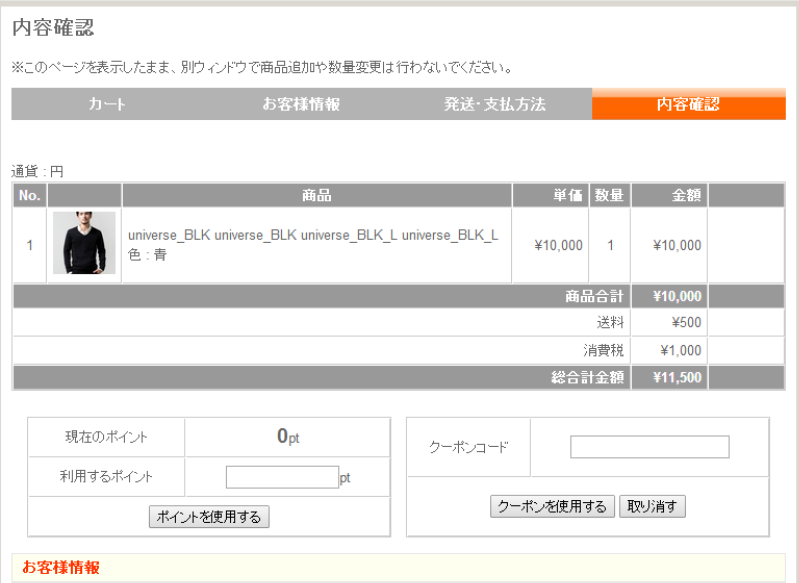
クーポンを利用するには、商品購入時の内容確認ページにてクーポンコードを入力します。
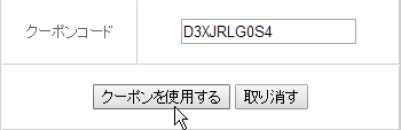
【手順1】使用したいクーポンコードを入力し、「クーポンを使用する」をクリックします。

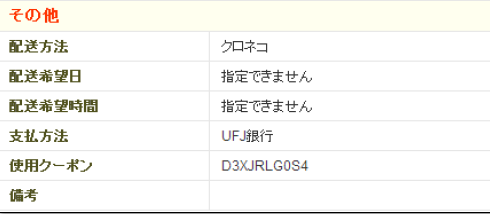
正常なクーポンコードであれば、そのクーポンに定められた割引が商品代金から値引きされます。 「その他」情報の欄には使用クーポンが表示されます。
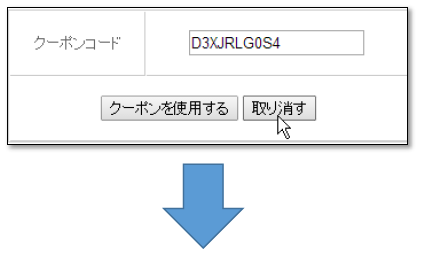
クーポンの使用をやめる場合には「取り消す」ボタンをクリックすると、クーポン使用が取り消され、値引きも取り消されます。
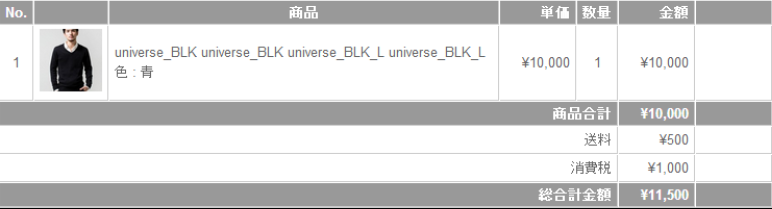
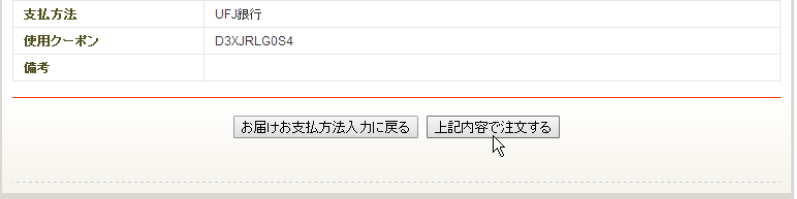
商品の購入を確定させる「上記内容で注文する」をクリックしたときに、クーポンの使用が確定されます。
クーポン入力エラー
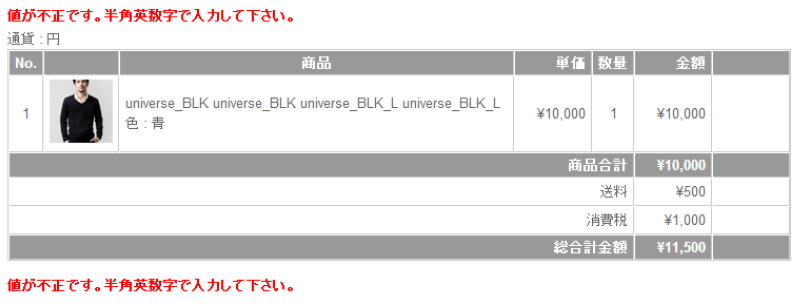
入力したクーポンコードが正常でない場合、「クーポンを使用する」ボタンをクリックした段階で、 エラーメッセージが表示されます。
エラーメッセージの種類
-
値が不正です。半角英数字で入力して下さい。
・・・入力した値が半角英数字でない場合に表示されます。
-
このクーポンは会員の方のみがご利用頂けます。ログインして下さい。
・・・クーポンが会員限定として設定されている場合、ログインせずに使用すると表示されます。
-
クーポンコードに誤りがあります。入力内容をご確認下さい。Error : 001
・・・このエラーメッセージはクーポンに設定された各ステータスによるエラー表示です。 エラー番号によってどのエラーが起きているかを表しています。番号によるエラーの内容は以下、表Bの通りです。
| 番号 | エラー内容 |
|---|---|
| 001 | 入力した値に当てはまるクーポンがない |
| 002 | 入力した会員が、そのクーポンに設定されている会員IDと異なる |
| 003 | クーポンの「利用状況」の設定が「使用済み」になっている |
| 004 | クーポンの「有効期限」が切れている |
| 005 | クーポンを利用できる「回数制限」を超えている |
| 006 | クーポンを利用できるカテゴリーに属する商品がカートに入っていない |
| 007 | 商品合計金額が、クーポンを利用できる最低金額に達していない |
受注リストへの反映
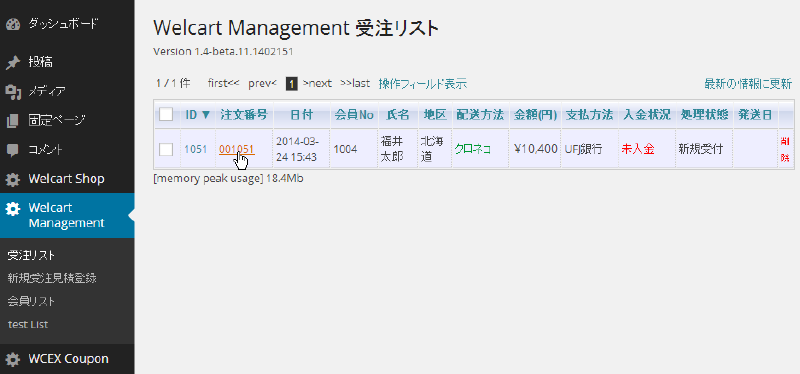
クーポンを利用した受注については受注データ編集画面において確認できます。 管理画面の「Welcart Management」のサブメニュー「受注リスト」をクリックすると、受注リストページが開くので、注文番号のリンクをクリックします。
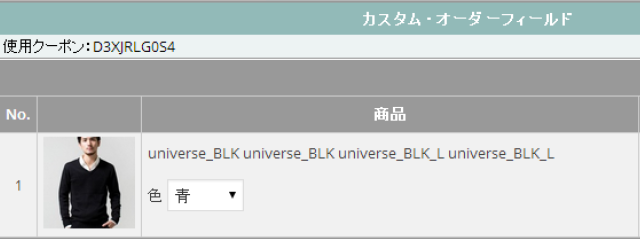
受注データ編集画面のカスタム・オーダーフィールドに使用クーポンが表示されているのが確認できます。
軽減税率適用商品の値引きについて(※v1.0.10 より)
2019年10月1日より、軽減税率制度が導入されます。Welcart も軽減税率に対応しました。(Welcart v1.9.22 より)
消費税額は、購入時に税率ごとに1回しか計算しません。
例えば、カートに商品が複数入っていた場合、商品ごとに消費税額を計算して加算するのではなく、以下のような計算式で算出します。
消費税額 =( 10%対象品目の合計額 ✕ 0.10 )+( 8%対象品目の合計額 ✕ 0.08 )
※ 消費税区分「税別」の場合
クーポンの金額値引きは、10%対象の商品合計額から先に値引きします。
クーポン使用例
購入商品- 商品1(10%) 500円 1個
- 商品2(10%) 300円 1個
- 商品3( 8%) 700円 1個
- 1,000円値引き
- 10%対象 800円 → 値引き800円
- 8%対象 700円 → 値引き200円
- 値引き後商品合計額 500円